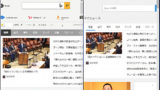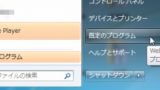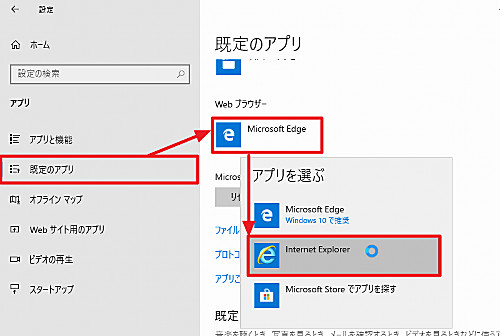
Windows 10 で既定のアプリを切り替える方法です。
既定のアプリを設定すると、開こうとしているファイルを処理できる複数のアプリがある場合などに、自動的に起動するアプリを設定することができます。
例えば、Windows 10 では既定のブラウザが Microsoft Edge になりましたが、業務利用などの場合、依然として Internet Explorer を使用しなければならない場合があります。しかし、作業のたびに Internet Explorer を一覧から選択したり、都度 Internet Explorer を起動してから操作したりすることは面倒です。そこで、Windows 10 の既定のブラウザを従来の Windows と同じように Internet Explorer に設定すれば、以前の環境と同様に作業できるようになります。
ここでは、「設定をリセットする方法」、「既定のブラウザに Internet Explorer を設定する方法」、「既定のブラウザに Microsoft Edge を設定する方法」を記載します。
既定のアプリを切り替える方法
共通操作
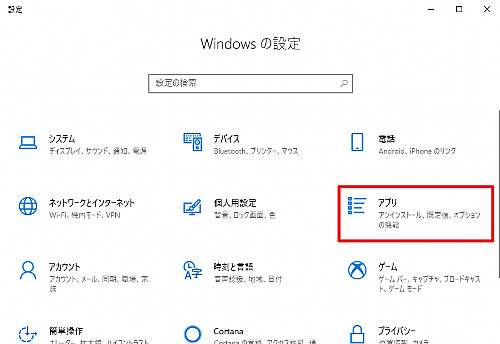
[スタート]ボタンをクリックし、[設定]をクリック、[アプリ]をクリックします。
共通する作業はここまでです。以降は、行いたい作業の項目をご参照ください:
- 設定をリセットする
- 既定のブラウザを Internet Explorer にする
- 既定のブラウザを Microsoft Edge にする
設定をリセットする
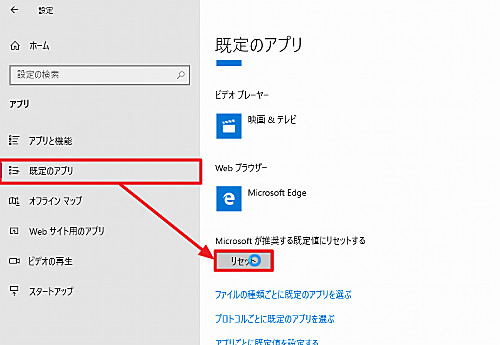
[既定のアプリ]をクリックし、「Microsoft が推奨する既定値にリセットする」をクリックします。
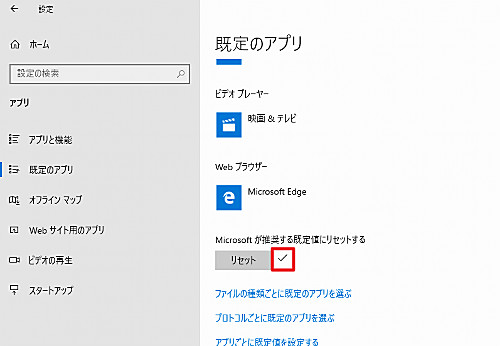
チェックマークが表示されたら Microsoft が推奨する既定値に戻りましたので、動作をご確認ください。
※一部の環境では、設定をリセットしても希望するアプリではなく、別のアプリが起動するようになることがあります
既定のブラウザを Internet Explorer にする
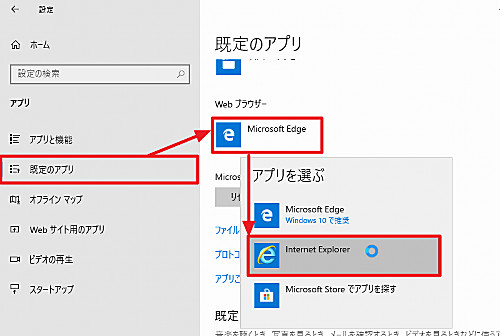
[既定のアプリ]から「Web ブラウザー」内の[Microsoft Edge](または他のアプリ名) をクリックして[Internet Explorer]をクリックします。
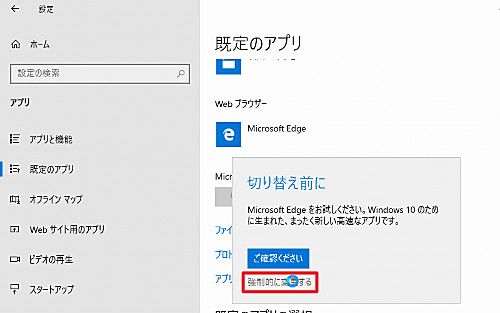
「切り替える前に」が表示されたら[強制的に変更する]をクリックします。
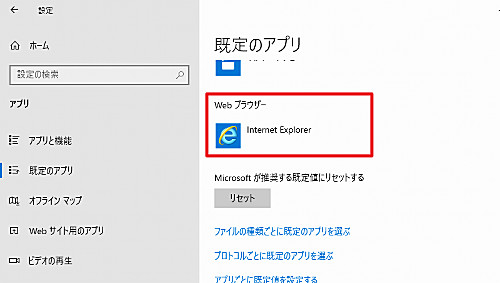
「Web ブラウザー」が「Internet Explorer」になったことが確認できます。

Web ブラウザーで開くファイルのアイコンが Internet Explorer に変更されます。
ファイルを開くなどして Internet Explorer が起動するかなど、動作をご確認ください。
※既定のブラウザの設定を Internet Explorer に設定するものであり、Microsoft Edge が使えなくなるわけではありませんのでご安心ください
※Internet Explorer が見つかりませんか?Internet Explorer のインストールが必要な場合は、次のサポート記事をご参照ください:
既定のブラウザを Microsoft Edge にする
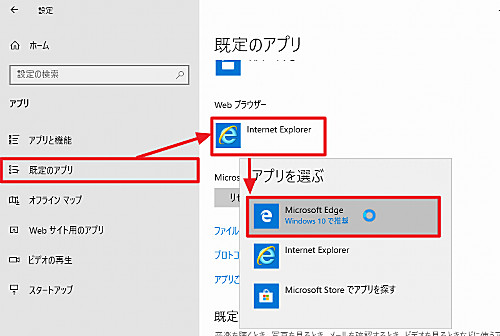
[既定のアプリ]から「Web ブラウザー」内の[Internet Explorer](または他のアプリ名) をクリックして[Microsoft Edge]をクリックします。
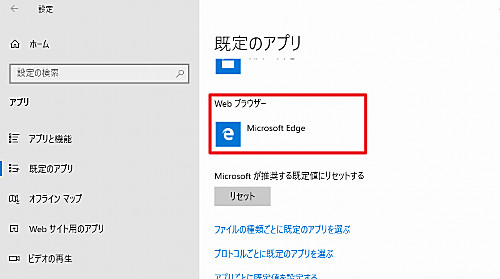
「Web ブラウザー」が「Microsoft Edge」に変更されたことが確認できます。
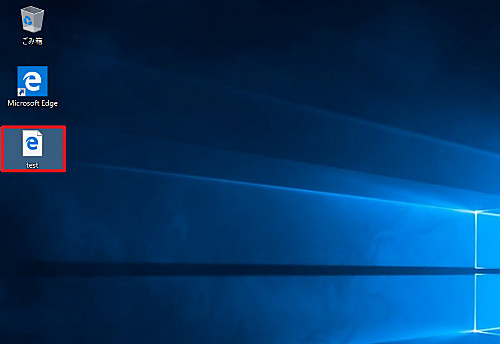
Web ブラウザーで開くファイルのアイコンが変更されます。
ファイルを開くなどして Microsoft Edge が起動するかなど、動作をご確認ください。
※既定のブラウザの設定を Microsoft Edge に設定するものであり、Internet Explorer が使えなくなるわけではありませんのでご安心ください
※もう Internet Explorer は使いませんか?Internet Explorer をアンインストールする方法については、次のサポート記事をご参照ください:
エラー例
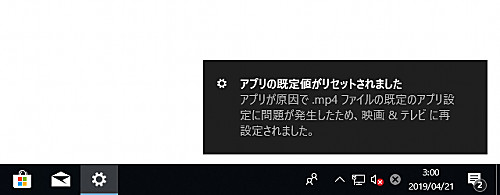
「アプリの既定値がリセットされました
アプリが原因で .XXX ファイルの既定のアプリ設定に問題が発生したため、 XXXXX に再設定されました。」
このような表示がされたときは、ファイル拡張子「.XXX」を開くように設定されたアプリが削除された場合に設定が標準値など有効な設定に戻されず、指定されたアプリで開くことができなくなったことを通知し、かつ、この問題を回避するため、Windows が自動的に設定を標準値に戻したことを通知しています。
この通知で特に利用者がすべきことはありませんが、別のアプリを指定したい場合は、その設定を行ってください。
関連
Windows 7 で同様の操作を行う方法については、次のサポート記事をご参照ください:
注意
- 本操作例は、Windows 10 (Ver.1809) のものです
- Microsoft Edge から Internet Explorer に設定変更する操作を例示していますが、特別な理由がない限り、Internet Explorer ではなく Microsoft Edge をご利用ください
スポンサードリンク